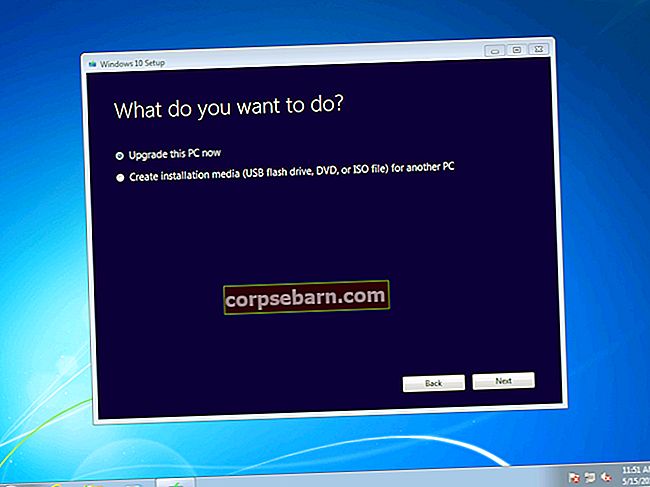Cache và quản lý của nó
Trước khi xóa bộ nhớ cache khỏi thiết bị của bạn, điều quan trọng là phải biết bộ nhớ cache đó là gì và công dụng của nó. S6 Edge plus có hai loại bộ nhớ đệm là bộ đệm Ứng dụng và bộ đệm Hệ thống. Tất cả các ứng dụng được cài đặt sẽ có bộ nhớ cache riêng được cài đặt trong đó. Bộ nhớ đệm này cho phép lưu trữ dữ liệu tạm thời để dễ dàng truy cập khi bạn đang chuyển đổi giữa hai ứng dụng. Bộ nhớ đệm hệ thống về cơ bản cũng làm điều tương tự, nhưng trên hệ thống, có những ứng dụng quan trọng để chạy thiết bị và Hệ điều hành. Do đó, việc làm quá tải bộ đệm Hệ thống có thể dẫn đến đóng băng hệ thống và hoạt động bất thường, việc xóa bộ nhớ cache sẽ giúp giải quyết các vấn đề.
Mặt khác, rất nhiều lỗi và sự cố phần mềm có thể được giải quyết bằng cách khôi phục cài đặt gốc hoàn toàn hoặc đơn giản hơn là xóa bộ nhớ cache. Dưới đây là các bước:
Đọc thêm: Cách khắc phục vấn đề về tuổi thọ pin của Galaxy S6 Edge Plus
Đọc về 5 bộ sạc nhanh hàng đầu cho Galaxy S6 Edge
Xóa bộ nhớ cache của ứng dụng
- Đi tới cài đặt và nhấn vào 'Trình quản lý ứng dụng'
- Chọn ứng dụng mà bạn muốn xóa bộ nhớ cache
- Tìm kiếm ‘Thông tin ứng dụng’ và nhấn vào thông tin đó sẽ xuất hiện tùy chọn ‘Xóa bộ nhớ cache’, hãy chọn nó.
Nhấn vào Cài đặt> Bộ nhớ và chọn ‘Dữ liệu được lưu trong bộ nhớ đệm’ để xóa tất cả dữ liệu bộ nhớ đệm của ứng dụng để xóa bộ đệm của tất cả các ứng dụng cùng một lúc.
Nếu xóa bộ nhớ cache của ứng dụng không giải quyết được lỗi và bạn vẫn nhận được hiệu suất bất thường của hệ thống, tốt nhất hãy xóa Bộ nhớ cache hệ thống. Dưới đây là hướng dẫn cách xóa lịch sử trên Samsung s6 edge.

www.androidpit.com
Xóa bộ nhớ đệm hệ thống
- Tắt thiết bị
- Nhấn và giữ đồng thời nút tăng âm lượng, nút nguồn và nút Home cho đến khi bạn nhìn thấy logo Android trên màn hình, lúc này hãy rời khỏi nút nguồn.
- Điều hướng đến tùy chọn ‘Wipe Cache Partition’ bằng cách sử dụng nút âm lượng và nhấn vào nút nguồn để chọn tùy chọn đó.
- Cuộn xuống tùy chọn cho biết 'Có' và nhấn lại nút nguồn để xác nhận.
- Điều hướng đến hệ thống khởi động lại, nhấn nút nguồn sẽ khởi động lại S6 Edge plus của bạn với bộ đệm hệ thống bị xóa sạch.
Lịch sử trình duyệt và quản lý nó
Bất kỳ trang internet nào bạn truy cập bằng Galaxy S6 edge plus hoặc đơn giản là bất kỳ thiết bị nào khác thông qua trình duyệt bất kỳ đều liệt kê tất cả các trang bạn đã truy cập ở một nơi được gọi là ‘Lịch sử trình duyệt’.
Việc sử dụng bảng Lịch sử có thể được nhìn nhận khác nhau giữa người dùng với người dùng - một số có thể lưu trữ nó để theo dõi các trang web đã truy cập gần đây để họ không phải nhớ tên trang web và một số có thể muốn xóa nó để bảo vệ quyền riêng tư của họ. Nếu bạn ở phía sau, đây là hướng dẫn chỉ dẫn về cách xóa lịch sử tìm kiếm trên galaxy s6 edge.
Có rất nhiều ứng dụng trình duyệt có sẵn cho các thiết bị Android ngày nay có ít nhiều hướng dẫn giống nhau để xóa lịch sử trình duyệt. Hầu hết người dùng Edge S6 plus đều bắt đầu với trình duyệt mặc định trước khi khám phá bất kỳ ứng dụng nào của bên thứ ba, đó là nơi chúng tôi sẽ bắt đầu.
- Trong khi bạn đang sử dụng Trình duyệt, hãy nhấn vào biểu tượng ‘Thêm’, biểu tượng này sẽ mang đến danh sách thả xuống trình bày các tính năng khác nhau của trình duyệt.
- Từ danh sách thả xuống, hãy chuyển đến 'Cài đặt' và từ đó, điều hướng đến 'Quyền riêng tư'.
- Khi ở trong Cài đặt quyền riêng tư, bạn sẽ thấy một vài tùy chọn, từ đó chọn ‘Xóa dữ liệu cá nhân’. Nó sẽ mang đến cho bạn một danh sách các tùy chọn, từ đó bạn kiểm tra tùy chọn ‘Lịch sử duyệt web’ và nhấp vào ‘Xóa’. Sau khi bạn chọn quá trình chạy trong vài giây và khi hoàn tất, hãy xóa hoàn toàn Lịch sử duyệt web của bạn.

www.androidpit.com
Để ngăn chặn "Lịch sử duyệt web" là một vấn đề, chỉ cần chuyển sang một cái gì đó được gọi là "Chế độ ẩn danh". Bật tính năng này sẽ nhắc trình duyệt không nhớ bất kỳ lịch sử nào. Khi bạn đang sử dụng trình duyệt mặc định, chỉ cần nhấn vào menu để bật Chế độ ẩn danh.
Xóa cookie
Cookie của trang web có thể bị xóa cùng với lịch sử duyệt web hoặc riêng biệt. Để xóa chúng, chỉ cần từ trình duyệt web mặc định của bạn, đi tới Khác> Quyền riêng tư> Xóa Dữ liệu Cá nhân. Điều này sẽ cung cấp cho bạn một danh sách từ đó bạn có thể xóa lịch sử duyệt web, cookie, mật khẩu và dữ liệu tự động điền. Nhấn vào hộp kiểm có nội dung 'Cookie và Dữ liệu trang web' để xóa trình duyệt của bạn khỏi bất kỳ cookie nào.